
Trong quá trình sử dụng máy tính, bạn cần phải xác định file dựa trên cú pháp mã hóa để giúp bản thân lẫn máy móc có thể hiểu được Chính vì thế, file XML có thể giải quyết được bài toán khó khăn này thông qua việc điều chỉnh cấu trúc mô tả và tính năng khác trên tài liệu. Vậy file XML là gì? Có ưu – nhược điểm gì khi sử dụng hay không. Hãy cùng Viện Di Động tìm hiểu chi tiết hơn về file XML trong bài viết này nhé!
1. File XML là gì?
XML (Extensible Markup Language) là một ngôn ngữ đánh dấu tiên tiến do World Wide Web Consortium (W3C) phát triển để mã hóa tài liệu theo một cách dễ hiểu cho cả con người và máy móc.
Tìm hiểu XML là gì sẽ giúp cho bạn sử dụng các thẻ linh hoạt để xác định cấu trúc tài liệu. Đồng thời, còn cho phép tài liệu được lưu trữ và truyền tải một cách hiệu quả.

File XML là gì? Đây là file mã hóa dữ liệu đọc dễ dàng cho cả con người và máy móc
File XML chỉ là file văn bản đơn giản nhưng có thể tùy biến được các thẻ để mô tả cấu trúc – đặc điểm của tài liệu chi tiết và rõ ràng.
2. Ưu nhược điểm của File XML
File XML là file gì? Có ưu điểm nào cho người dùng?
- Dữ liệu độc lập hoàn toàn là điểm mạnh nổi bật của file XML. Nhờ vậy, file XML có thể được đọc bởi hầu hết các ứng dụng và chương trình khác nhau.
- File XML thích hợp để trao đổi dữ liệu giữa các hệ thống và chương trình khác nhau vì nó có khả năng đọc và phân tích dữ liệu một cách dễ dàng.
- Bất kỳ ai cũng có thể tạo file XML một cách đơn giản mà không tốn nhiều công sức.
- File XML còn được áp dụng cho Remote Procedure Calls trên website nhằm phục vụ cho một số công việc cần thiết.

Tìm hiểu file XML là gì sẽ mang lại nhiều ưu điểm vượt trội
File XML là file gì? Có nhược điểm nào cho người dùng? File XML cũng có tỷ lệ lỗi khi truyền dữ liệu từ 5 – 7%. Tuy con số này không quá cao nhưng vẫn cần được xem xét kỹ lưỡng trước khi sử dụng file này để trao đổi thông tin.
3. Tạo sao file XML lại quan trọng?
File XML là gì và tại sao lại quan trọng? XML là một công nghệ tiêu chuẩn trong việc lưu trữ cũng như truyền tải dữ liệu trên nhiều nền tảng khác nhau vô cùng hiệu quả. Ngoài ta, XML còn có thể mô tả cấu trúc dữ liệu một cách chi tiết – chính xác nhằm trao đổi dữ liệu giữa các ứng dụng hoặc hệ thống khác nhau tiện lợi và nhanh chóng hơn.
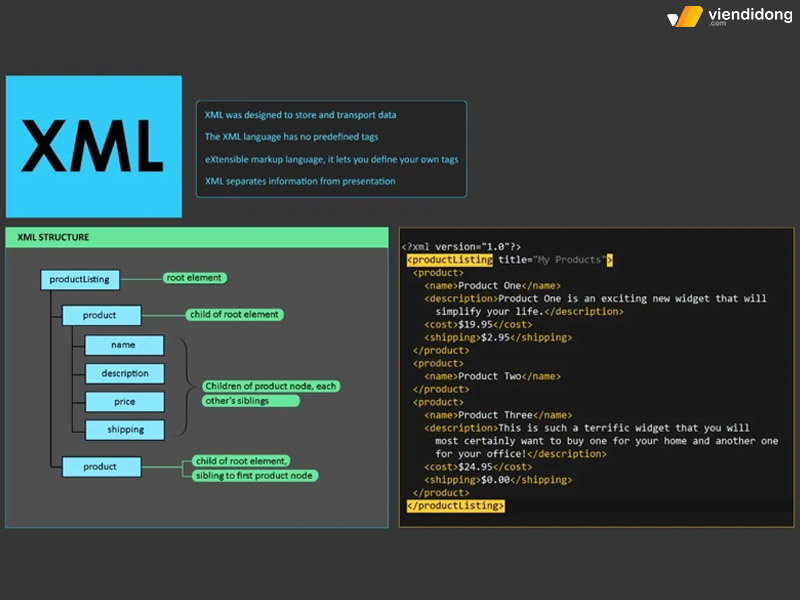
Tìm hiểu file XML là gì sẽ bạn thực hiện công việc nhanh chóng hơn
Không chỉ vậy, XML còn cho phép người dùng tạo ra các loại tài liệu động, linh hoạt và có thể mở rộng ra các định dạng tài liệu mới. Vì vậy, file XML là một công nghệ không thể thiếu trong quá trình phát triển hệ thống website và các ứng dụng công nghệ, đặc biệt là trong lĩnh vực quản lý dữ liệu.
4. Các lợi ích khi sử dụng XML
File XML là gì? Có lợi ích nào cho người sử dụng định dạng này? Nếu bạn tò mò về dạng dữ liệu này, thì có thể tìm hiểu qua một số tính năng nổi bật dưới đây:
4.1. Giao dịch giữa các doanh nghiệp
Trong thị trường kinh doanh hiện đại, việc trao đổi hàng hoá và dịch vụ giữa các công ty là rất phổ biến. Tuy nhiên, để đảm bảo sự minh bạch, họ cần phải có một cách thức giao tiếp tiện lợi và chính xác về các yếu tố như chi phí, thông số kỹ thuật hay lịch trình vận hành.

Doanh nghiệp tìm hiểu XML file là gì sẽ tạo ra các giao dịch thuận tiện hơn
Với ngôn ngữ đánh dấu mở rộng, người dùng có thể làm được điều này một cách dễ dàng và nhanh chóng. Chỉ chỉ cần sử dụng một định dạng điện tử tiêu chuẩn để chia sẻ mọi thông tin liên quan và tự động hoàn thành các giao dịch phức tạp mà không cần phải nhờ đến sự can thiệp của con người.
4.2. Đảm bảo tính toàn vẹn cho dữ liệu
File XML là gì? Có tính toàn vẹn như thế nào? XML không chỉ truyền tải dữ liệu mà còn cung cấp thông tin mô tả cho loại dữ liệu đó. Qua đó, giúp bảo vệ nội dung không bị sai lệch và đảm bảo tính an toàn.
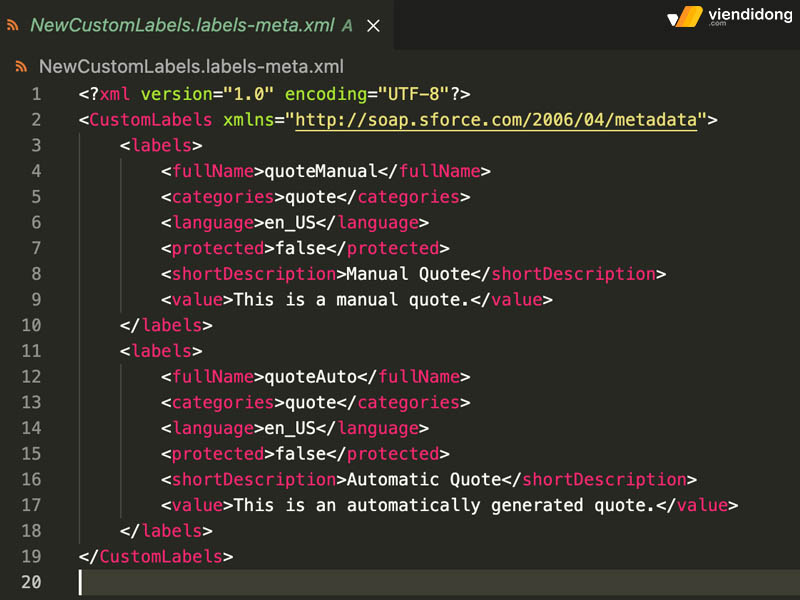
Cung cấp thông tin và tải file XML lưu trữ toàn diện
Thông tin mô tả này còn cho phép bạn:
- Kiểm tra chính xác của độ dữ liệu được truyền tải.
- Tự động điều chỉnh cách trình bày dữ liệu phù hợp với người dùng khác nhau.
- Lưu trữ dữ liệu thống nhất trên nhiều nền tảng khác nhau.
4.3. Tìm kiếm hiệu quả hơn
File XML là gì? Tìm kiếm hiệu quả như thế nào? Tệp XML còn có một lợi ích nổi bật hơn so với tệp tin khác chính là khả năng sắp xếp – phân loại các tệp khác trong việc lưu trữ và truyền dữ liệu.
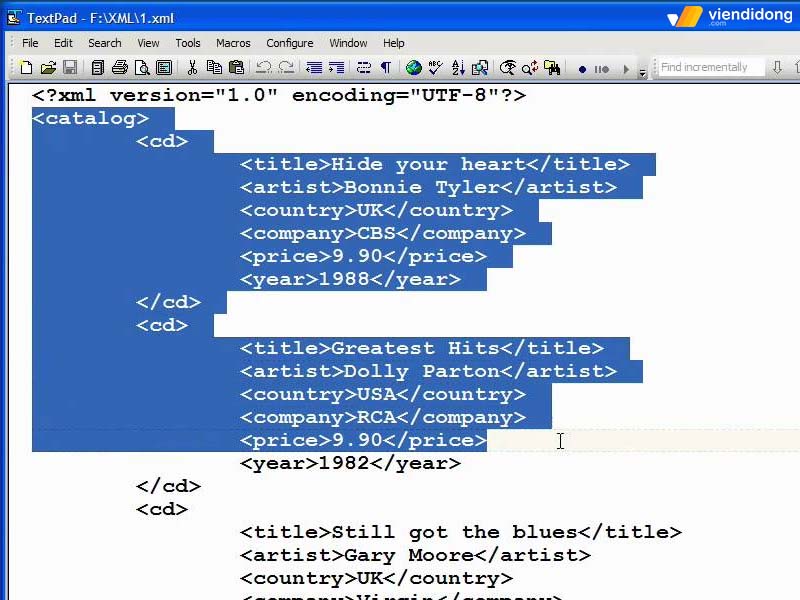
File XML giúp tìm kiếm và sắp xếp phân loại dễ dàng hơn
Một ví dụ minh họa là từ mark có thể có nhiều nghĩa khác nhau nhưng nếu có thẻ XML, thì công cụ tìm kiếm sẽ nhận diện được mark là danh hay động từ và đưa ra kết quả phù hợp. Do đó, tệp XML sẽ cho giúp máy tính hiểu được ngôn ngữ tự nhiên một cách thông minh và tối ưu nhất.
4.4. Ứng dụng linh hoạt
XML file là gì? Linh hoạt như thế nào? XML là một công cụ mạnh mẽ cho việc thiết kế và nâng cấp ứng dụng của bạn. Điều này giúp cho bạn có thể xử lý tùy biến và thay đổi XML theo ý muốn.
Bên cạnh đó, file XML còn tương thích với nhiều công nghệ mới nhất hiện nay. Những công nghệ này sẽ tự động nhận diện và xử lý các tệp XML mà không cần định dạng lại cơ sở dữ liệu của bạn.
5. Phân biệt giữa các file XML, HTML và XAML
HTML, XML và XAML là ba ngôn ngữ đánh dấu phổ biến trong lĩnh vực thiết kế website và ứng dụng. Tuy nhiên, chúng có những đặc điểm riêng biệt như sau:
- HTML là ngôn ngữ đánh dấu chuyên dùng để hiển thị các nội dung trên trang web, bao gồm: văn bản, hình ảnh, video và các thành phần khác.
- XML là ngôn ngữ đánh dấu dùng để mô tả và lưu trữ dữ liệu một cách có cấu trúc, có thể trao đổi giữa các hệ thống và ứng dụng khác nhau.
- XAML là ngôn ngữ đánh dấu dùng để tạo ra các giao diện sử dụng trên các ứng dụng thông qua hệ điều hành Windows, cho phép người dùng tạo ra những giao diện cụ thể và linh hoạt hơn so với HTML.
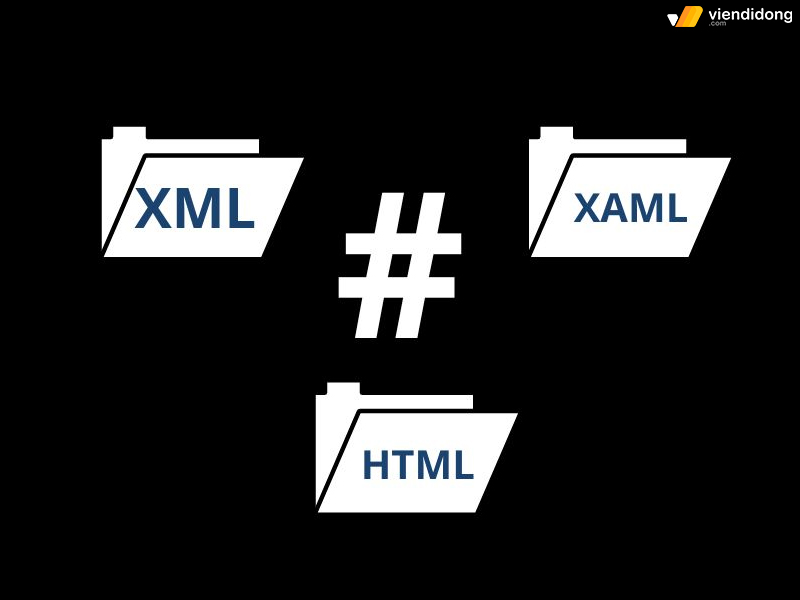
Sự khác biệt giữa các file XML, HTML và XAML
6. Hướng dẫn cách mở file XML
Sau khi đã tìm hiểu về định nghĩa và cách hoạt động của file XML là gì, thì bạn có thể tìm hiểu thêm về cách mở tệp XML đơn giản dưới đây nhé!
6.1. Sử dụng Notepad
Đầu tiên, cách mở file XML đơn giản nhất chính là sử dụng Notepad qua các bước như sau:
Bước 1: Tìm file XML bạn muốn mở ⇒ Nhấn chuột phải vào đó ⇒ Chọn Open with (Mở bằng) trong menu ngữ cảnh.
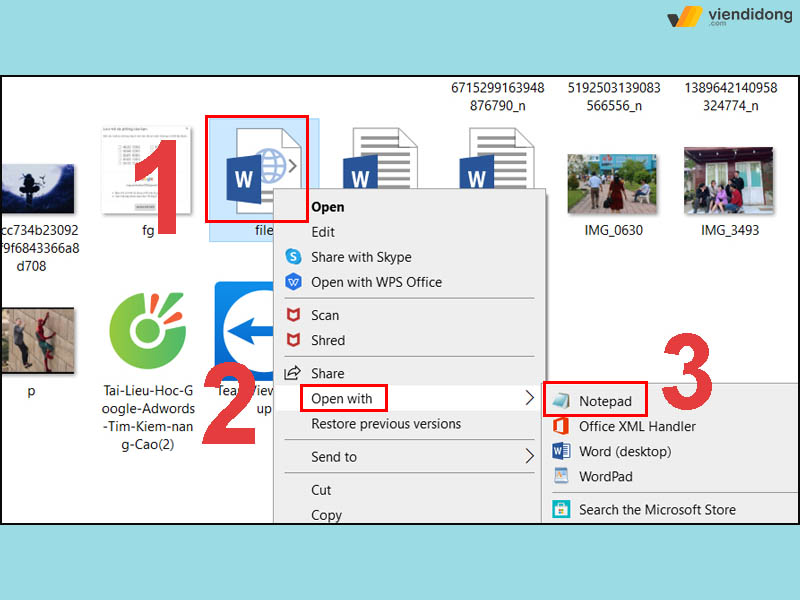
Tìm hiểu file XML là file gì qua cách mở trên Notepad – 1
Bước 2: Sau đó, file XML sẽ được mở và bạn có thể thấy file hầu hết mất đi định dạng gốc. Tuy mở file XML đơn giản nhưng bạn sẽ không thể xem được định dạng chuẩn của dữ liệu trong XML.
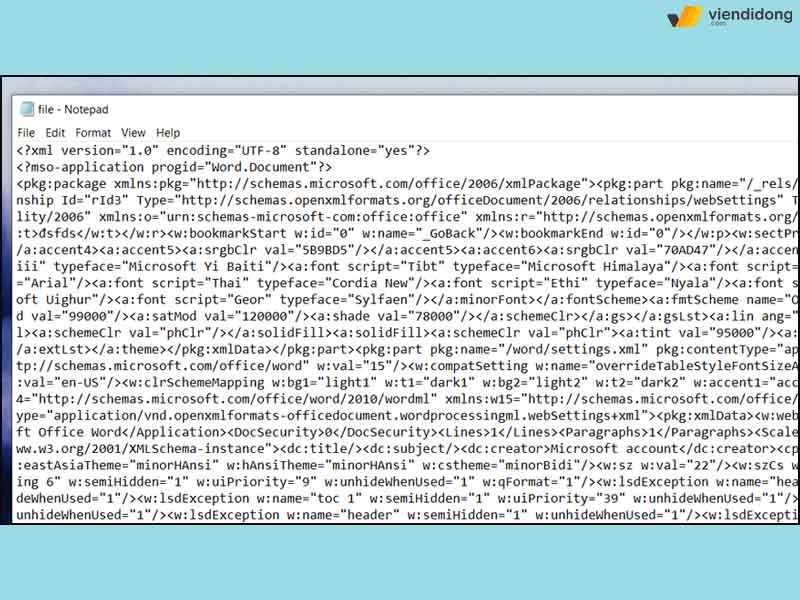
Tìm hiểu file XML là file gì qua cách mở trên Notepad – 2
6.2. Sử dụng trình duyệt web
Cách tiếp theo cũng vừa đơn giản vừa xem được định chuẩn chính là mở bằng trình duyệt web. Dưới đây là các bước để mở tệp XML trên trình duyệt như sau:
Bước 1: Tìm kiếm file XML mà bạn muốn mở và nhấn chuột phải ⇒ Chọn Open with ⇒ Chọn trình duyệt bạn muốn mở, chẳng hạn như Google Chrome.
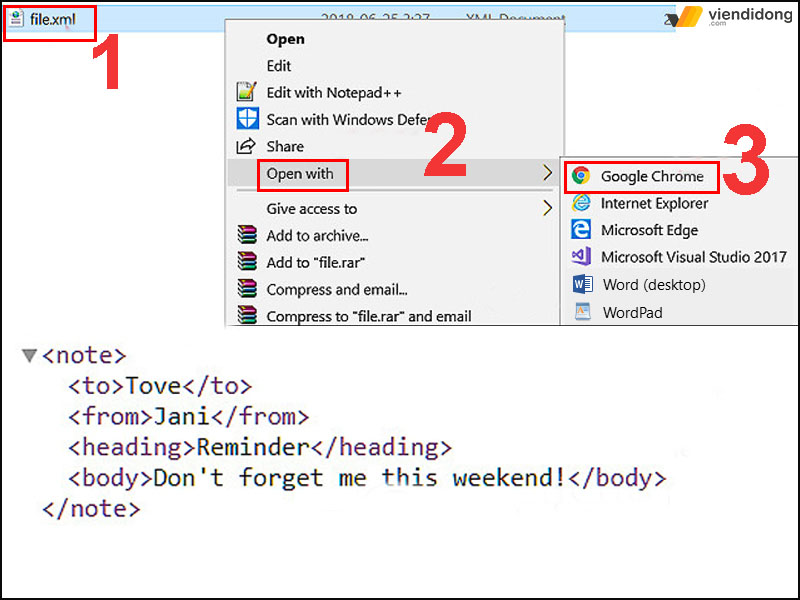
XML file là gì thông qua cách mở trên trình duyệt
Bước 2: Khi file XML được mở, bạn sẽ thấy dữ liệu được cấu trúc một cách gọn gàng. Tuy nhiên, các mã code không được đẹp hơn ở chế độ xem so với Notepad.
6.3. Sử dụng trình chỉnh sửa trực tuyến
Ngoài 2 cách làm trên, bạn có thể sử dụng trình chỉnh sửa file XML trực tiếp – CodeBeautify. Trang web sẽ được chia ra 3 thành phần chính:
- Bên trái: Chính là file mà bạn đang làm việc.
- Chính giữa: Nơi để bạn tìm thấy một số tùy chọn.
- Bên phải: Chính là nơi để bạn thực hiện kết quả thay đổi.
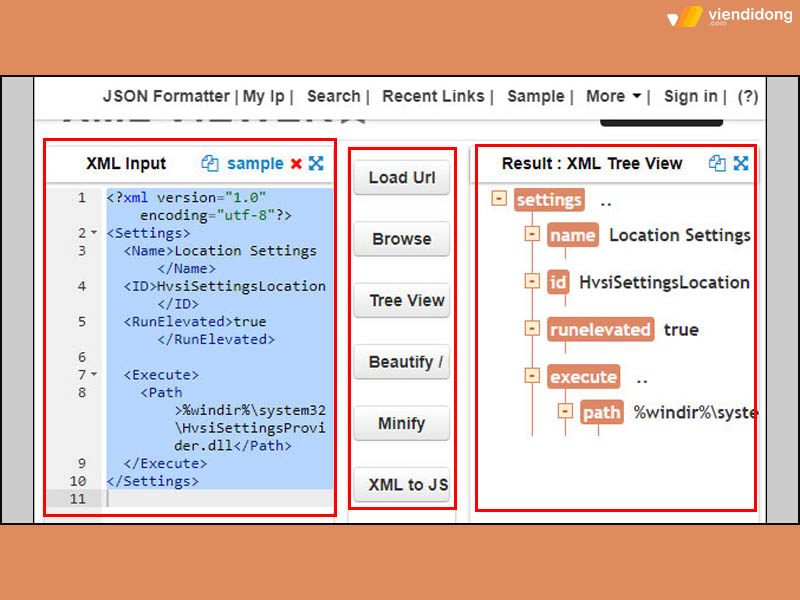
Tìm hiểu file XML là gì qua công cụ trực tuyến CodeBeautify – 1
Ngoài ra, bạn nên lưu ý sử dụng các tính năng quan trọng như sau:
- Treeview: Hiển thị cho bạn dữ liệu của một cấu trúc cây thông qua các định dạng độc đáo trong ngăn kết quả. Tất cả thẻ của bạn sẽ hiển thị bên trái màu cam và thuộc tính bên phải của các thẻ.
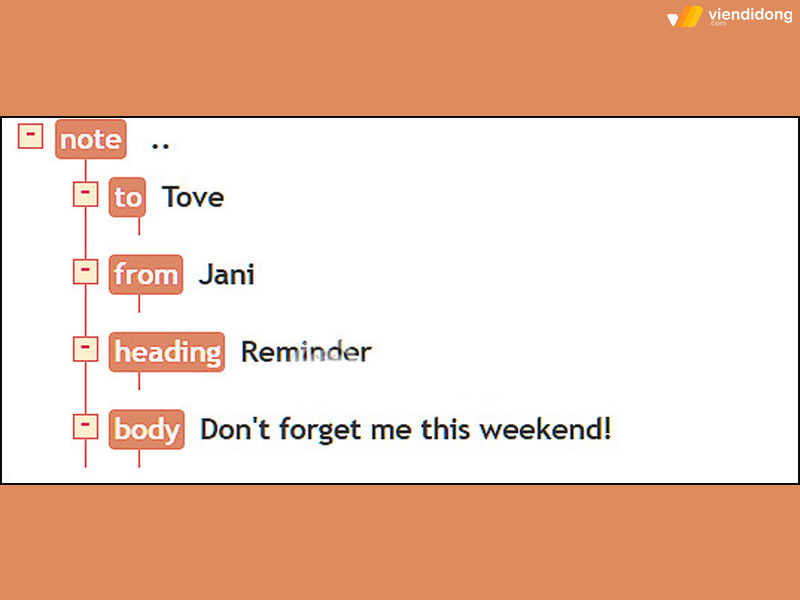
Tìm hiểu file XML là gì qua công cụ trực tuyến CodeBeautify – 2
- Beautify: Hiển thị dữ liệu của bạn một cách gọn gàng, dễ phân biệt trong ngăn kết quả. Thêm vào đó, bạn có thể sử dụng nút XML to JSON để thay đổi định dạng XML sang JSON.
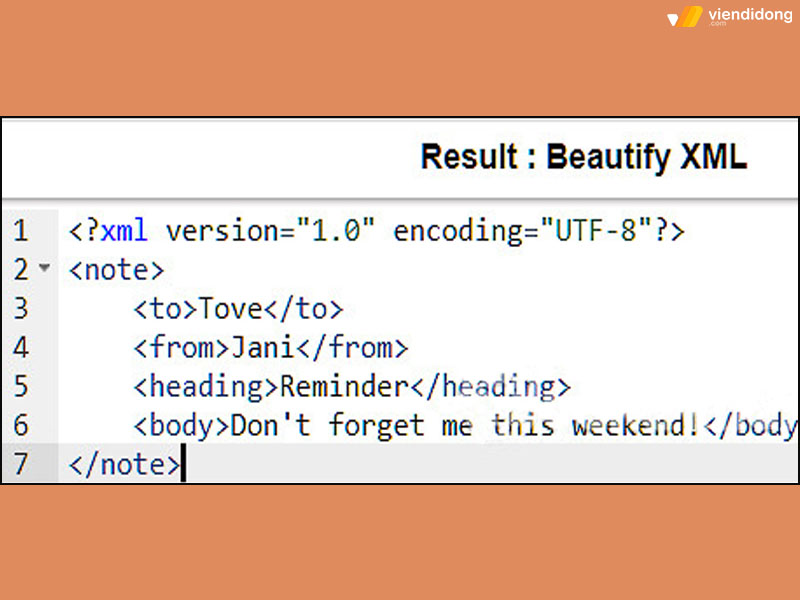
Tìm hiểu file XML là gì qua công cụ trực tuyến CodeBeautify – 3
6.4. Sử dụng phần mềm XML Viewer
XML Viewer là phần mềm hỗ trợ bạn xem, chỉnh sửa và thao tác với các file XML. Bạn có thể kéo thả file XML vào giao diện thân thiện của phần mềm cũng như xem chi tiết các tag, value và thông tin của file XML. Bên cạnh đó, bạn cũng có thể tùy chỉnh cấu trúc của file XML theo ý muốn và lưu lại những thay đổi.
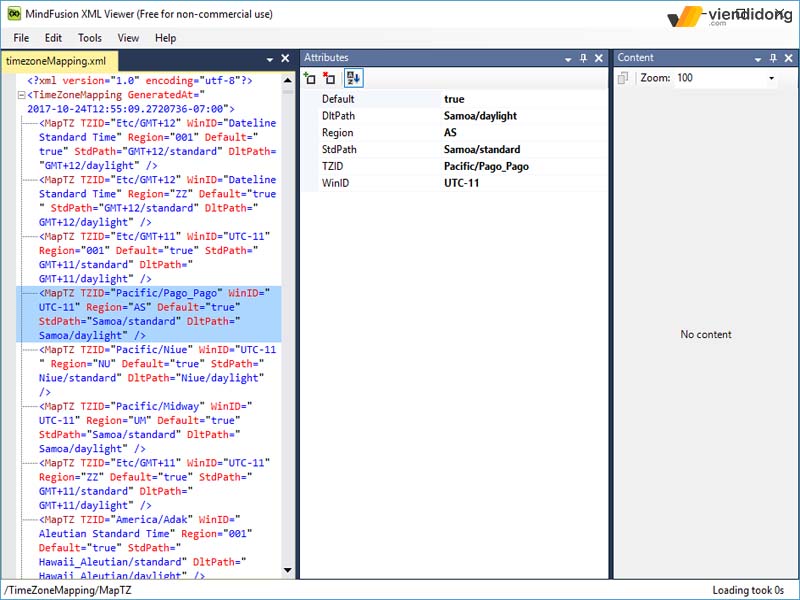
Tìm hiểu file XML là gì thông qua phần mềm XML Viewer
Vì thế, dưới đây là các bước sử dụng XML Viewer như sau:
Bước 1: XML Viewer hoàn toàn miễn phí từ trang chủ của phần mềm. Sau khi giải nén file tải về ⇒ Chạy file XMLView.exe để cài đặt.
Bước 2: Để mở file XML trên XML Viewer, bạn có thể chọn biểu tượng Open trên thanh công cụ ⇒ Chọn File ⇒ Open (hoặc nhấn tổ hợp Ctrl + O) hoặc kéo thả file XML vào giao diện XML Viewer. Sau đó, bạn chọn file cần mở ⇒ Nhấn Open.
Bước 3: XML Viewer sẽ hiển thị file XML của bạn với độ rõ nét cao và tốc độ nhanh. Từ đó, bạn sẽ thấy được sự khác biệt so với các phần mềm khác.
7. Hướng dẫn cách tạo file XML dễ dàng
7.1. Lưu file Word
Để soạn thảo file Word, bạn cần biết cách mở và lưu văn bản của mình. Bạn có thể chọn Save hoặc Open để làm việc với các file Word có định dạng .doc. Ngoài ra, bạn cũng có thể tạo file XML từ file Word bằng cách chọn File Open Type và lựa chọn loại file XML.
Khi đó, Word sẽ cập nhật danh sách các file XML trong hộp thoại Name. Tại đây, bạn chỉ cần chọn file XML như mong muốn và lưu lại là xong.
7.2. Lưu dưới định dạng .xml
Để lưu file Word dưới định dạng XML, bạn hãy thực hiện một số thao tác đơn giản sau:
- Mở menu Tool/Options.
- Chọn tab Save.
- Trong mục Save Word File As, chọn định dạng XML là *.xml.
- Nhấn OK để xác nhận.
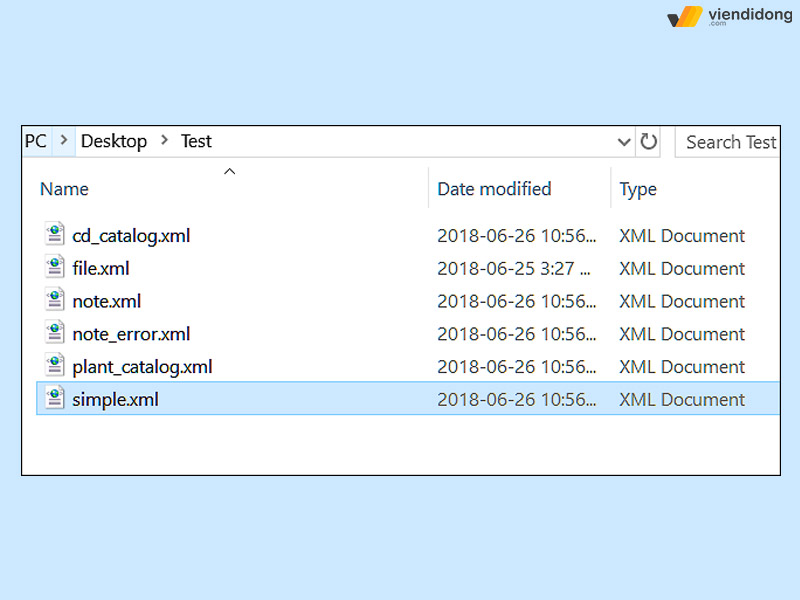
Tạo file XML trong Word và lưu dưới dạng .xml
Với cách này, bạn sẽ có thể tạo file XML và lưu file Word của mình dưới định dạng .xml một cách nhanh gọn và tiện lợi.
7.3. Thay đổi thuộc tính
Word còn có khả năng xử lý các tài liệu XML một cách thông minh và thuận tiện. Khi bạn mở một tài liệu XML, Word sẽ hiển thị rõ ràng các tag và nội dung của chúng/ Đồng thời, bạn cũng có thể xem cấu trúc XML của tài liệu trong cửa sổ tác vụ XML Structure.
- Nếu muốn thay đổi thuộc tính chi tiết của một phần tử XML, thì chỉ cần nhấp chuột phải vào phần tử đó và chọn Attributes.
- Một hộp thoại sẽ xuất hiện cho bạn biết về các thuộc tính đã được gán cho phần tử và giá trị của chúng.
- Bạn có thể thay đổi giá trị bằng cách nhập vào hộp Value hoặc chọn từ danh sách.
Lưu ý rằng nếu bạn chọn nhiều phần tử cùng một lúc, hộp thoại sẽ không hiển thị giá trị hiện tại của chúng. Do đó, bạn nên chọn từng phần tử một để cài đặt thuộc tính.
7.4. Tùy chọn tìm kiếm
Nếu muốn quản lý và điều khiển các file XML trong Word, thì bạn cần biết cách cấu hình chúng. Đây là các bước bạn cần làm:
- Chọn menu Tool/Template And Add-Ins.
- Chuyển sang tab XML Schema.
- Bấm vào XML Options để mở hộp thoại XML Options.
Hoặc bạn có thể nhấp vào liên kết XML Options ở phía dưới của cửa sổ XML Structure để truy cập hộp thoại XML Options nhanh chóng. Lưu ý rằng những thiết lập này chỉ áp dụng tạm thời cho file hiện tại. Nghĩa là khi bạn mở một file khác, thì không nhất thiết phải cấu hình lại từ đầu.
8. Hướng dẫn chỉnh sửa file XML
8.1. Phần tử rỗng hiển thị
Nếu gặp phải vấn đề là các phần tử rỗng hiển thị trong tài liệu của bạn (dù đã bỏ chọn Show XML Tags In The Document), thì bạn có thể áp dụng các bước sau để xác định chúng:
Bước 1: Chọn Tools/Templates And Add-Ins từ menu.
Bước 2: Chọn tab XML Schema và nhấn XML Options.
Bước 3: Trong danh sách tùy chọn AML View, tích vào ô Show Placeholder Text For All Empty Elements.
Bước 4: Nhấn OK hai lần để hoàn tất.
8.2. Tránh mất dữ liệu
Để làm cho tài liệu Word có định dạng XML phù hợp, hiển thị đầy đủ, thì bạn có thể sử dụng các phương pháp sau:
- Mở tài liệu với chức năng Open With Transform và chọn loại chuyển đổi mong muốn từ danh sách.
- Lưu tài liệu với định dạng XML Document và chọn Apply Transform. Sau đó, chọn loại chuyển đổi mong muốn từ danh sách.
Lưu ý rằng cả hai phương pháp trên đều sẽ thay đổi cả tài liệu gốc và tài liệu hiện tại. Do đó, bạn nên lưu tài liệu chuyển đổi với một tên mới hoặc chuyển sang định dạng PDF để bảo vệ dữ liệu và tài liệu gốc.
8.3. Office XML Reference Schemas
Cuối cùng, bạn có thể sử dụng phần mềm Office XML Reference Schemas hoặc System Office: XML Schema Reference nếu muốn viết code và tạo file XML trên Word. Hai công cụ này sẽ hỗ trợ tuyệt vời trong quá trình tạo tệp XML mới.
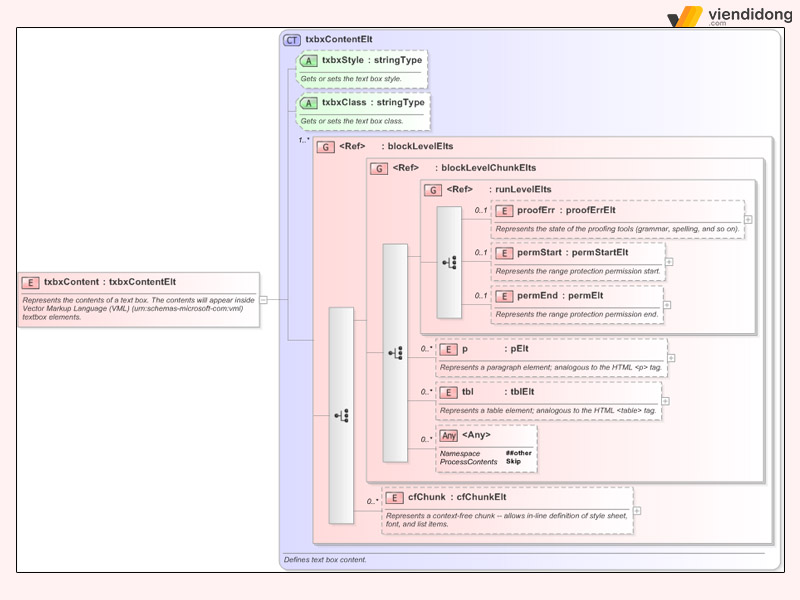
Tải file XML và chỉnh sửa bằng phần mềm Office XML Reference Schemas
Sau đó, bạn hãy mở file .chm trong trình duyệt để xem thông tin và tham chiếu trong công việc. Bạn có thể sẽ cần thêm phần mềm XML Viewer để chia sẻ file nội dung cho đồng nghiệp hoặc đối tượng khác.
9. Tổng kết
Trên đây là toàn bộ thông tin về file XML là gì cũng như cách mở, tạo và chỉnh sửa vô cùng dễ dàng. Hy vọng bài viết trên sẽ giúp bạn xử lý các công việc trên file XML và đáp ứng kết quả một cách nhanh gọn hơn nhé!
Viện Di Động – Hệ thống chuyên sửa chữa điện thoại, laptop và nhiều thiết bị công nghệ khác vô cùng uy tín – chuyên nghiệp. Hiện tại, hệ thống đang có 2 chi nhánh tại Tp.HCM với chất lượng dịch vụ cải tiến và nâng cấp giao diện mới mẻ hơn:
- CH – 73 Trần Quang Khải: Chuyên Bảo hành và Sửa chữa các thiết bị Apple và Mac mới như iMac, Mac mini, Mac Pro, Mac Studio, MacBook.
- CH – 73 Đồng Khởi: Chuyên Bảo hành và Sửa chữa các thiết bị Vertu sang trọng – đẳng cấp từ dòng đời cũ và mới tại Việt Nam.
Mọi thông tin tại hệ thống Viện Di Động, xin quý khách vui lòng liên hệ:
- Tổng đài 1800.6729 (miễn phí) để hỗ trợ tư vấn dịch vụ một cách cụ thể – chi tiết.
- Inbox fanpage Viện Di Động để hỗ trợ kỹ thuật một cách nhanh chóng – rõ ràng.
Xem thêm:
- File DWG là gì? Phần mềm đọc file DWG và cách chuyển sang file PDF
- Top 13+ Cách chuyển nhạc từ Youtube sang MP3 trên điện thoại và máy tính đơn giản
- Vì sao chuyển video từ iPhone sang máy tính thường gặp lỗi? Cách khắc phục
- Cách ẩn và hiện file ẩn trong USB trên máy tính Win 7, 8, 10 đơn giản
Viện Di Động








Bình luận & hỏi đáp